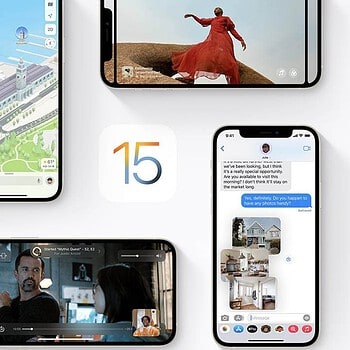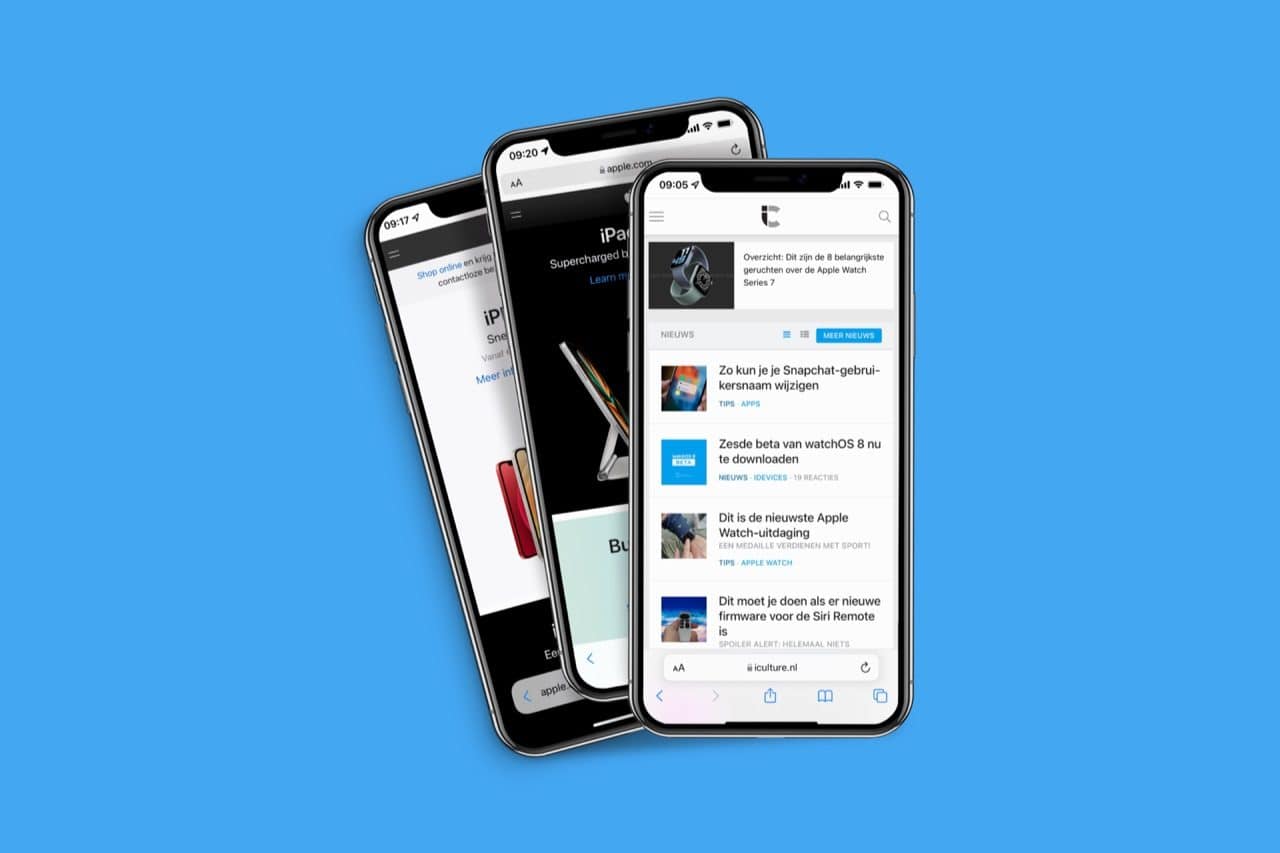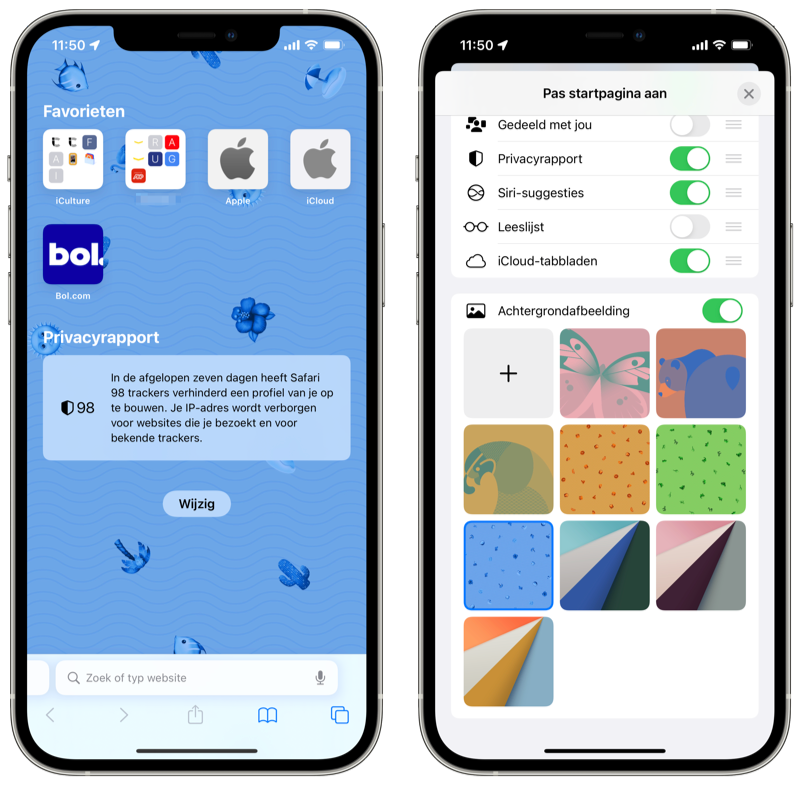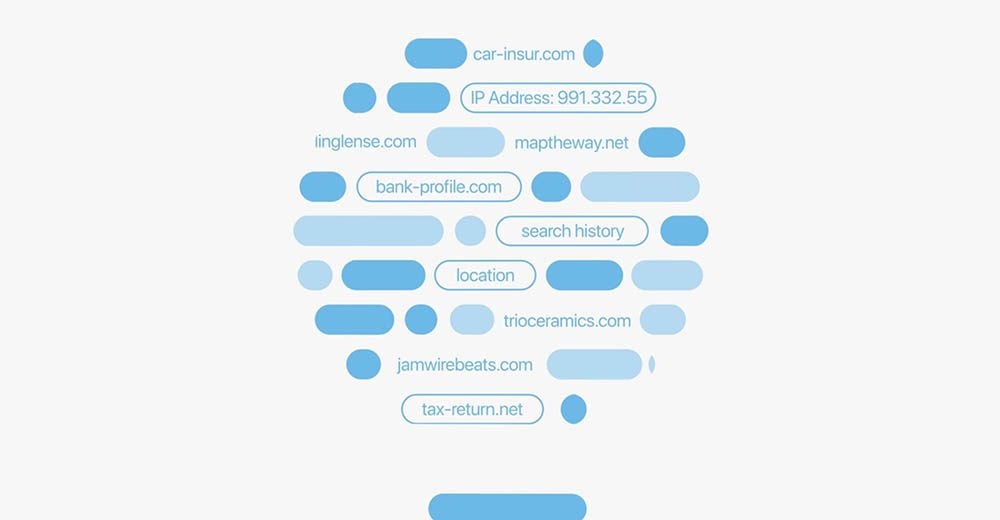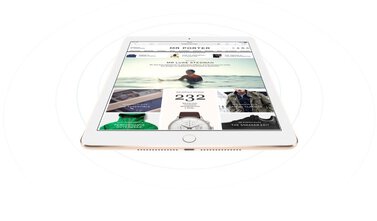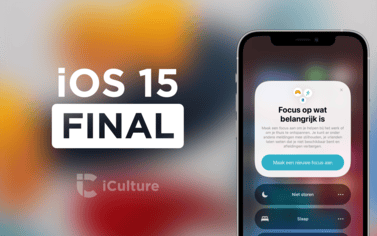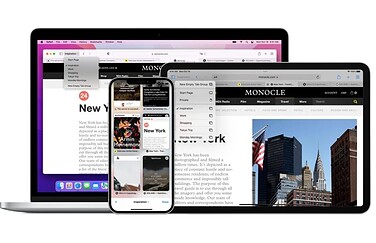Veel vernieuwingen in Safari in iOS 15: dit zijn de 10 beste
Of de vernieuwde Safari-browser een verbetering is, mag iedereen voor zichzelf bepalen. Feit is wel, dat de browser er totaal anders uit ziet en wat gewenning vergt. Wat er zoal is veranderd lees je hier! De veranderingen van de Mac gelden voor Safari 15.0. Deze versie is reeds te downloaden, ook als je op macOS Big Sur zit. Vanaf macOS Monterey zit deze versie ingebouwd.
- #1 Nieuw design voor Safari
- #2 Tabbladen en zoekbalk op één lijn
- #3 Tabgroepen
- #4 Pull-to-refresh voor Safari
- #5 Achtergrondafbeelding aanpassen
- #6 Gedeeld met jou in Safari
- #7 Safari-extensies
- #8 Veiliger internetten met https
- #9 iCloud Private Relay
- #10 Rasterweergave voor tabbladen
#1 Nieuw design voor Safari
Safari had een hoop witruimte bovenin het scherm, zowel op de iPhone, iPad als Mac. Met de aanpassingen probeert Apple efficiënter gebruik te maken van de ruimte, zodat er meer webpagina in beeld is. Het is even wennen, maar daar staat tegenover dat Safari nu gemakkelijker met één hand te bedienen moet zijn.
Niet iedereen is fan van dit nieuwe design. Daarom heeft Apple ook een manier ingebouwd om de oude weergave terug te krijgen. De adresbalk vind je dan weer boven met de overige knoppen onderin. De verdere functionaliteit van Safari is hetzelfde. Hoe je de oude Safari weergave terug kunt zetten, lees je in onze tip.
#2 Tabbalk: tabbladen en zoekbalk op één lijn
Voorheen had je een zoekbalk met wat knoppen eromheen en daaronder een lijst met tabbladen. Apple heeft ze in iOS 15 en macOS Monterey samengevoegd tot een tabbalk. Als je fanatiek gebruiker van tabbladen bent, zal meteen opvallen dat alles er opgeruimder uit ziet.
Een leuk detail is dat de tabbalk op de iPad en Mac de kleur aanneemt van de website die je bezoekt. Daardoor ziet het er net iets mooier uit. Heb je slechts één Safari-pagina open en veeg je opzij op de tabbalk, dan open je een nieuwe pagina.
Het is mogelijk om van weergave te wisselen. Je moet dit wel zelf instellen, maar daar hebben wij gelukkig een tip voor. Deze ‘oude’ weergave toont de tabbladen en de adresbalk apart, maar wel in een nieuw jasje. Check bij ons hoe je de weergave van Safari tabbladen kan aanpassen.
#3 Tabgroepen
Je kunt groepen van tabbladen maken, zodat je gemakkelijk toegang hebt vanaf je iPhone, iPad of Mac. Door links en rechts te vegen op de tabbalk kun je makkelijk wisselen tussen open Safari-vensters. De tabgroepen op je Mac synchroniseren automatisch met je iPhone en iPad, zodat je je project overal kunt voortzetten of even snel je tabs met iemand anders kunt delen. Tabgroepen zijn handig als je een reisplanning maakt of online aan het shoppen bent en meerdere winkels wilt vergelijken.
#4 Pull-to-refresh voor Safari
Het lijkt misschien alsof dit al veel langer bestond, maar Safari had nog geen pull-to-refresh. Om een webpagina te vernieuwen hoef je alleen maar vanaf de bovenkant omlaag te trekken op je iPhone of iPad. De Mail-app en talloze apps van derden hebben dit al jaren. De knop om een pagina opnieuw te laden is daarom niet meer nodig en zit nu wat meer verstopt op de iPhone.
Je kunt ook nog gewoon op de reguliere ververs-knop tikken. Deze vind je in de adresbalk, ongeacht of deze boven of onderin je scherm staat. Pull-to-refresh is dus geen ‘verplichte’ functie.
#5 Achtergrondafbeelding aanpassen
In iOS 15 kun je de achtergrondafbeelding van de startpagina aanpassen, waardoor de browser een wat persoonlijker uiterlijk krijgt. Eerder was het al mogelijk om een wallpaper voor de Safari-startpagina in te stellen op de Mac, maar nu kan het ook op iPhone en iPad.
Je kunt kiezen om de instellingen te laten synchroniseren met je apparaten. Verander je op je Mac de achtergrond, dan wordt het automatisch toegepast op je iPhone en iPad.
#6 Gedeeld met jou in Safari
Interessante artikelen, recepten en andere links die je via iMessage hebt ontvangen verschijnen nu automatisch in de ‘Gedeeld met jou’-sectie op de startpagina van Safari. Je kunt ze snel weer terugvinden en op een later moment nog eens lezen. Onder de link staat de naam van de persoon van wie je het hebt ontvangen. Tik erop om de context van het gesprek te zien, zodat je weet waarom het naar jou is gestuurd.
Vind je een specifieke website die jou is toegestuurd storend, dan kun je hem verwijderen uit ‘Gedeeld met jou’ door hem ingedrukt te houden of met je rechtermuisknop erop te klikken. De optie om de website weg te halen verschijnt nu.
#7 Safari-extensies
Nieuw in iOS 15 en iPadOS 15 is de ondersteuning voor Safari-extensies. Dit was al mogelijk op de Mac en nu ook op iPhone en iPad. Je kunt dezelfde extensies gebruiken die je al gebruikte op de Mac en ontwikkelaars kunnen ook nieuwe maken, die speciaal gericht zijn op mobiel gebruik.
#8 Veiliger internetten met https
Safari zal bij het browsen automatisch sites die nog het onveilige http gebruiken upgraden naar https. Het is daarvoor wel vereist dat er ook een https-versie kan worden herkend. Je kunt dus niet overal https gebruiken.
#9 iCloud Private Relay
Apple introduceert met iOS 15 ook een upgrade voor iCloud. Onderdeel hiervan is Private Relay (Privédoorgifte), een soort VPN-dienst die we volgens Apple geen VPN moeten noemen omdat het toch net iets anders is. Het is alleen beschikbaar als je ook betaalt voor iCloud-opslag. Alle browserverzoeken worden omgeleid via twee servers: de ene geeft je een ander IP-adres, de andere verhult wat jij wilde zoeken. Je provider kan niet meer een profiel opbouwen van jouw browsergedrag. Bekijk in onze gids de verschillen tussen VPN en Private Relay.
#10 Verbeterd tabbladen overzicht
Op de iPad kennen we al een hele tijd de rasterweergave van geopende tabbladen. Het is makkelijk om de website te vinden die je zoekt. Op de iPhone werden de geopende tabbladen getoond als een soort carousel waarbij je steeds maar een klein beetje kon zien van de inhoud. Sinds iOS 15 heeft ook de iPhone begrepen hoe dit beter kan. Hier worden geopende tabbladen nu in een zelfde rasterweergave getoond.
Meer over iOS 15
iOS 15 is de grote update voor de iPhone en iPod touch. Wil je weten of jouw iPhone geschikt is voor iOS 15, dan vind je in ons artikel het antwoord. Lees ons overzicht met de beste iOS 15 functies of check de 50+ iOS 15-ontdekkingen voor nog meer verbeteringen. iOS 15 nog niet geïnstalleerd? Volg dan ons stappenplan voor het installeren van iOS 15. Of lees onze uitgebreide iOS 15 review. De meest recente iOS-versie is iOS 18.4.
Taalfout gezien of andere suggestie hoe we dit artikel kunnen verbeteren? Laat het ons weten!
Het laatste nieuws over Apple van iCulture
- Apple brengt eerste beta van iOS 18.5 en iPadOS 18.5 voor ontwikkelaars uit (02-04)
- Ineens een verwijderde app terug op je iPhone? iOS 18.4 is mogelijk de boosdoener (02-04)
- Een volle update: dit zijn 20+ nieuwe functies van iOS 18.4 die je nu kan gebruiken (02-04)
- Krijgt jouw iPhone de update naar iOS 19? 'Deze drie toestellen vallen af' (01-04)
- iOS 18.4 en iPadOS 18.4 nu beschikbaar: dit is er allemaal nieuw op je iPhone (31-03)
iOS 15
iOS 15 is de grote iPhone software-update uit het najaar van 2021. Apple heeft iOS 15 in juni 2021 aangekondigd tijdens de WWDC 2021 en is sinds 20 september 2021 voor iedereen te downloaden. De belangrijkste verbeteringen zijn de nieuwe notificaties, de Focus-functie, de verbeteringen in FaceTime en nieuwe privacy-instellingen. Deze versie is inmiddels opgevolgd door iOS 16, maar voor sommige oudere modellen heeft Apple daarna nog beveiligingsupdates voor iOS 15 uitgebracht.